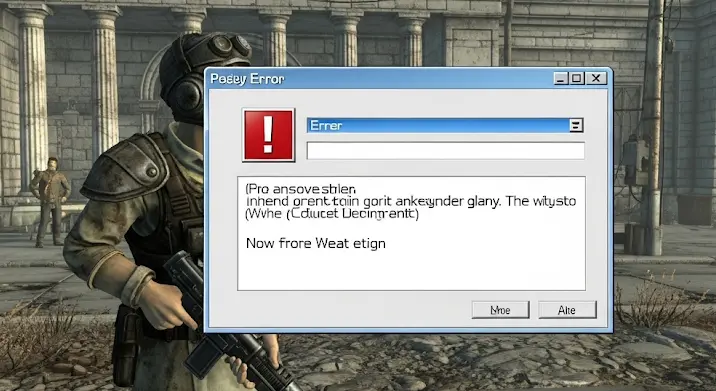
Sziasztok Fallout rajongók! Szeretnétek visszatérni a poszt-apokaliptikus Washington D.C.-be, de a Fallout 3 nem indul el? Ne aggódjatok, nem vagytok egyedül! Ez egy klasszikus játék, ami sajnos hajlamos a problémákra a modern rendszereken. Ebben a cikkben végigmegyünk a leggyakoribb indítási hibákon és azok megoldásain, hogy minél hamarabb visszatérhessetek a Wasteland-re.
Kompatibilitási Problémák
Az egyik legfőbb oka a Fallout 3 indítási problémáinak a kompatibilitás. A játék eredetileg Windows Vista és XP rendszerekre készült, így a Windows 7, 8, 10, és 11 rendszereken már trükkösebb lehet elindítani.
Kompatibilitási Mód
Az első lépés, hogy próbálkozzatok a kompatibilitási móddal:
- Keresd meg a Fallout 3 telepítési könyvtárát. Általában a „C:Program Files (x86)Bethesda SoftworksFallout 3” helyen található (vagy a Steam könyvtáradban).
- Keresd meg a „Fallout3.exe” fájlt.
- Jobb klikk a fájlra, majd válaszd a „Tulajdonságok” lehetőséget.
- A „Kompatibilitás” fülön pipáld be a „Futtatás kompatibilitási módban:” jelölőnégyzetet.
- Próbálkozz különböző Windows verziókkal, például „Windows XP (Service Pack 3)” vagy „Windows 7”.
- Kattints az „Alkalmaz” majd az „OK” gombra.
Futtatás Adminisztrátorként
Néha a játéknak adminisztrátori jogosultságokra van szüksége a megfelelő működéshez. Ezt is a „Tulajdonságok” ablak „Kompatibilitás” fülén állíthatod be, a „Futtatás adminisztrátorként” jelölőnégyzet bepipálásával.
Hiányzó vagy Elavult DirectX Fájlok
A Fallout 3 a DirectX egy régebbi verzióját használja. Ha a rendszereden csak a legújabb van telepítve, az problémát okozhat.
DirectX 9.0c Telepítése
Szerencsére a DirectX 9.0c könnyen letölthető és telepíthető. Keress rá a „DirectX End-User Runtimes (June 2010)” kifejezésre a Google-ben, töltsd le a Microsoft oldaláról, és futtasd a telepítőt. Fontos, hogy megbízható forrásból töltsd le!
Grafikus Kártya Problémák
A modern grafikus kártyák néha nem működnek megfelelően a régebbi játékokkal. Ez a Fallout 3 esetében is előfordulhat.
Grafikus Kártya Driverek Frissítése
Győződj meg róla, hogy a grafikus kártyád driverei a legfrissebbek. Látogass el az Nvidia, AMD, vagy Intel weboldalára, és töltsd le a legújabb drivereket a kártyádhoz.
Grafikus Kártya Beállítások Módosítása
Néha segíthet, ha a grafikus kártyád beállításait módosítod a Fallout 3-hoz. Az Nvidia Control Panelben vagy az AMD Radeon Settings-ben keressd meg a játékot, és próbálkozz az alábbi beállításokkal:
- Kapcsold ki az élsimítást (Anti-Aliasing).
- Kapcsold ki az anizotropikus szűrést (Anisotropic Filtering).
- Állítsd alacsonyabbra a textúra minőségét.
Fallout.ini Konfigurációs Fájl Módosítása
A Fallout 3 konfigurációs fájlja is tartalmazhat olyan beállításokat, amik problémát okoznak. A fájl a „DokumentumokMy GamesFallout3” mappában található.
bUseThreadedAI=0 Beállítása
Nyisd meg a „Fallout.ini” fájlt egy szövegszerkesztővel (például Notepad), és keresd meg a „[General]” szekciót. Add hozzá vagy módosítsd a következő sort:
bUseThreadedAI=0Ez a beállítás letiltja a többszálú mesterséges intelligenciát, ami gyakran okoz összeomlásokat.
iNumHWThreads=1 Beállítása
Keresd meg az „iNumHWThreads” beállítást. Ha nincs ilyen, akkor add hozzá a „Fallout.ini” fájl „[General]” szekciójához:
iNumHWThreads=1Ez arra kényszeríti a játékot, hogy csak egy szálat használjon, ami megoldhatja a problémát.
Hibajavító Modok
Számos hibajavító mod létezik a Fallout 3-hoz, amelyek megoldhatják a problémákat. A legnépszerűbbek közé tartozik a „Fallout 3 Anniversary Patcher”. Keress rá a Nexus Mods oldalon, és kövesd a telepítési útmutatót.
Egyéb Lehetséges Megoldások
- Játékon belüli grafikát állítsd minimumra: Néha az alacsonyabb grafikai beállítások segítenek a játéknak elindulni.
- Tűzfal és vírusirtó ellenőrzése: Győződj meg róla, hogy a tűzfalad és a vírusirtód nem blokkolja a Fallout 3-at.
- Játékfájlok integritásának ellenőrzése (Steam): A Steam könyvtárban jobb klikk a Fallout 3-ra, „Tulajdonságok”, „Helyi fájlok”, majd „Játékfájlok integritásának ellenőrzése…”
- Telepítsd újra a játékot: Végső megoldásként próbáld meg újratelepíteni a Fallout 3-at.
Remélem, hogy ez a részletes útmutató segített megoldani a Fallout 3 indítási problémáit. Ha továbbra is problémáid vannak, keress rá a fórumokon, vagy kérdezz bátran a hozzászólások között! Jó játékot!
